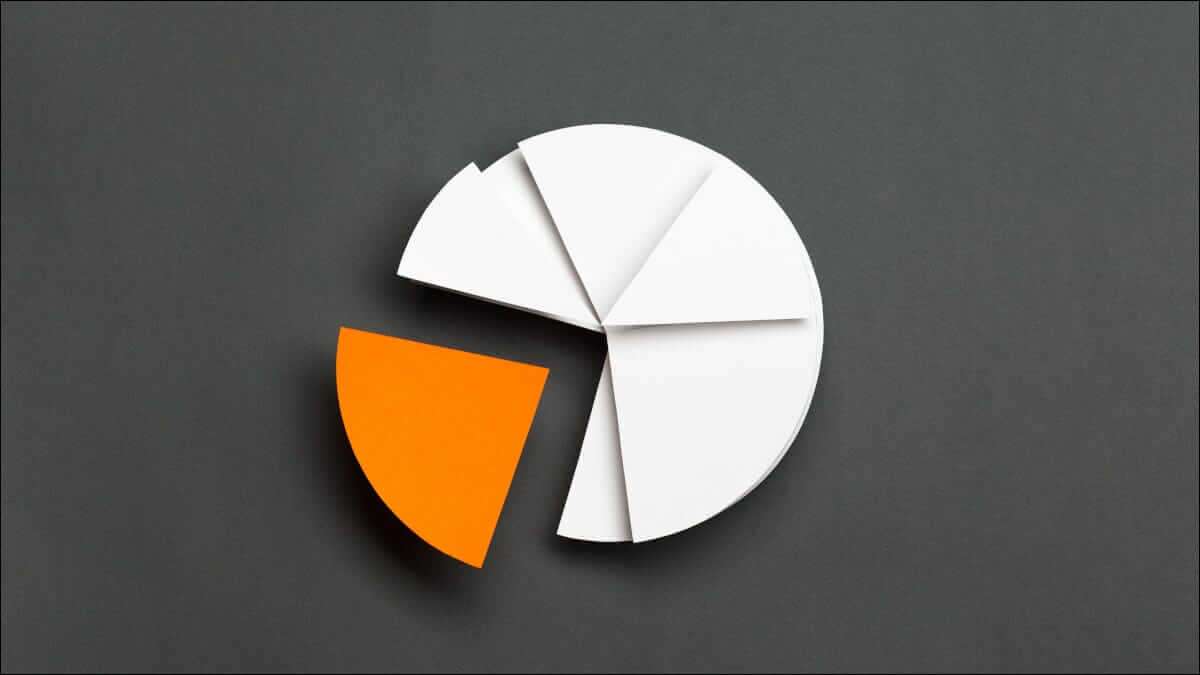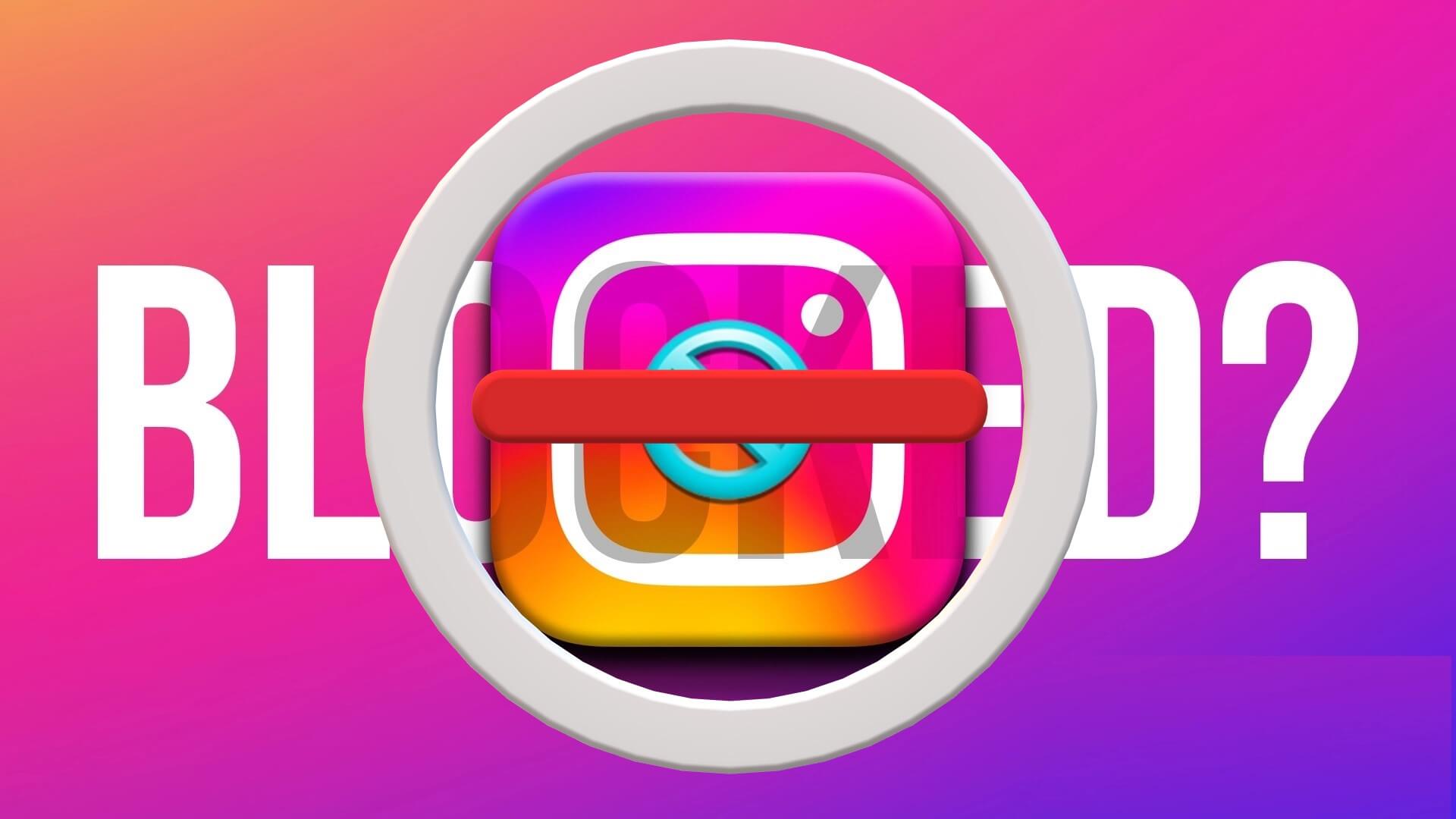У вашому автомобілі інтерфейс Android Auto та Apple CarPlay є чудовими супутниками, які допоможуть вам під час водіння. Обидва інтерфейси пропонують багато функцій, від навігації до керування відтворенням медіа. Якщо вам цікаво, який з них кращий, прочитайте наше порівняння Android Auto та Apple CarPlay.Можливо, ви захочете зробити знімки екрана з місцем розташування, несправністю чи іншою інформацією з вашого автомобіля з підтримкою Android Auto або Apple CarPlay. Це може бути для того, щоб показати вашому другові, як виглядає інтерфейс. Ось як робити скріншоти Android-Авто و Apple CarPlay.
Крім того, ви також можете поглянути на деякі з Найкращі поради та підказки Apple CarPlay для покращення роботи з CarPlay.
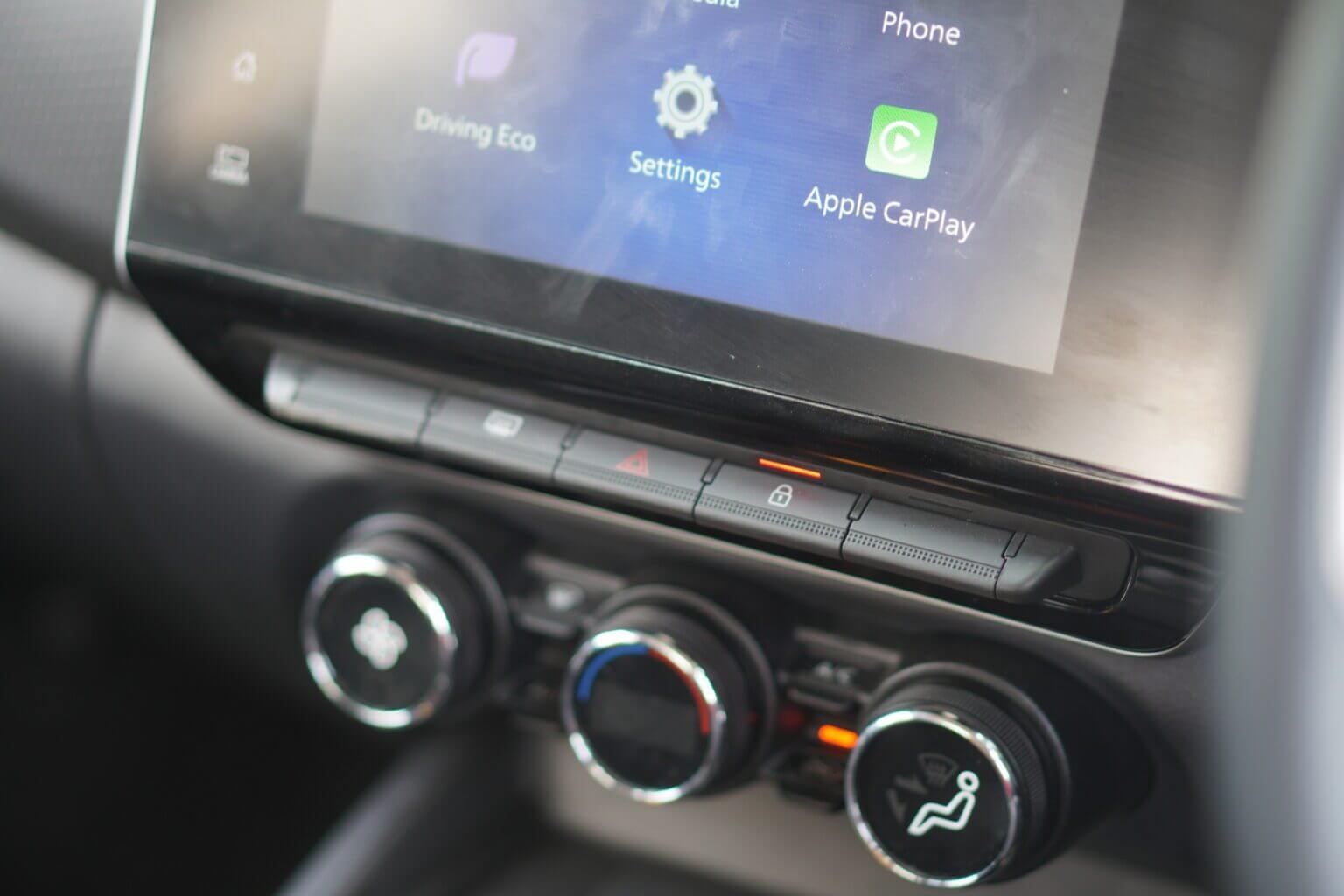
ЯК ЗНІМАТИ ЕКРАНІ НА ANDROID AUTO
Створення знімків екрана в Android Auto вимагає певної підготовки. Щоб увімкнути можливість робити знімки екрана в Android Auto, вам потрібно пройти початковий процес налаштування. Вам потрібно буде використовувати в автомобілі телефон Android, підключений до Android Auto. Для цього посібника ми підключили телефон Samsung Galaxy і використовуватимемо знімки екрана з цього пристрою. Ось як це зробити.
Розділ 1: Підключіть телефон з головним пристроєм Android Auto з вашим автомобілем.
Розділ 2: відчинено Додаток налаштувань на телефоні Android, яким ви користуєтеся Android Auto.
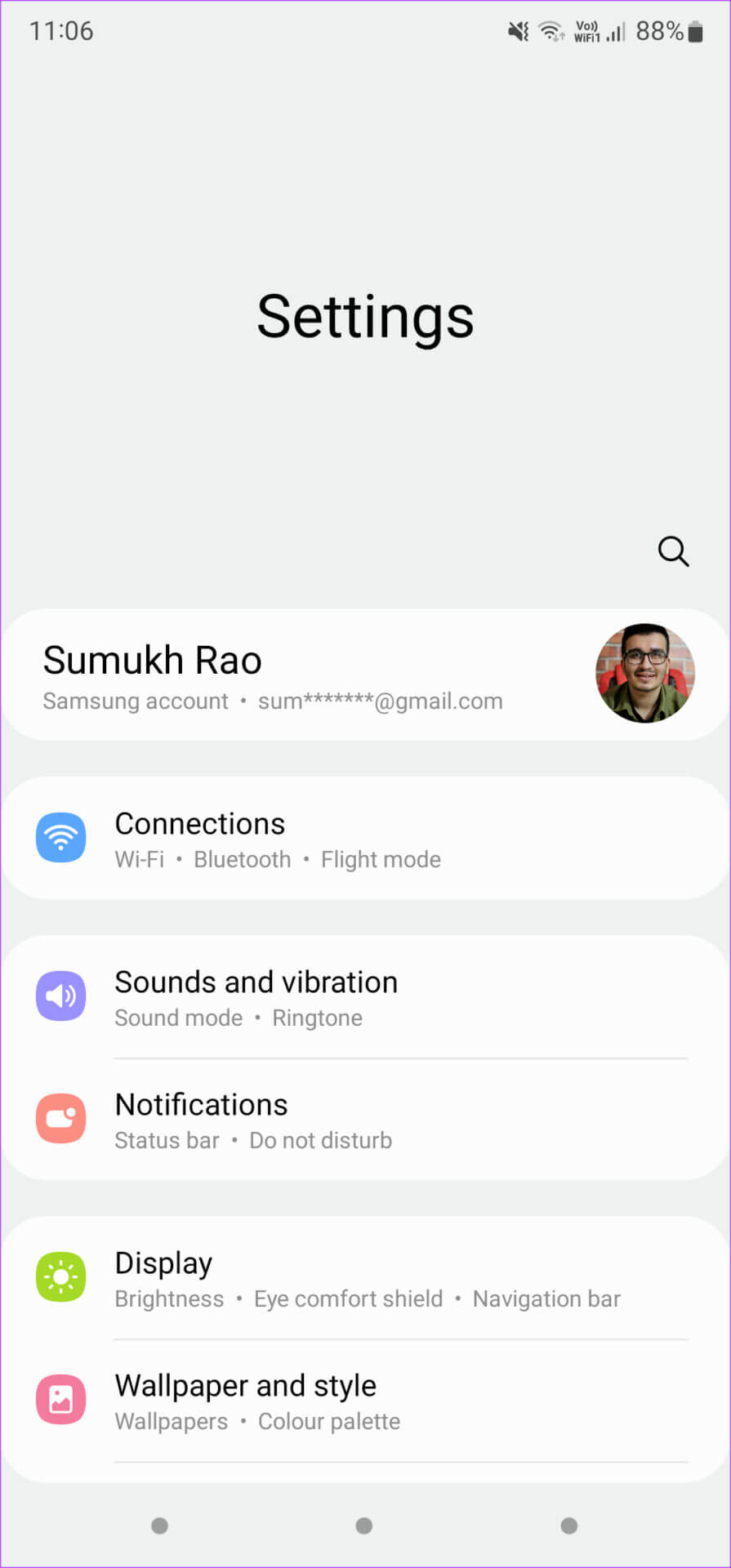
Крок 3: Прокрутіть униз до Розділ додаткових функцій і натисніть на нього.
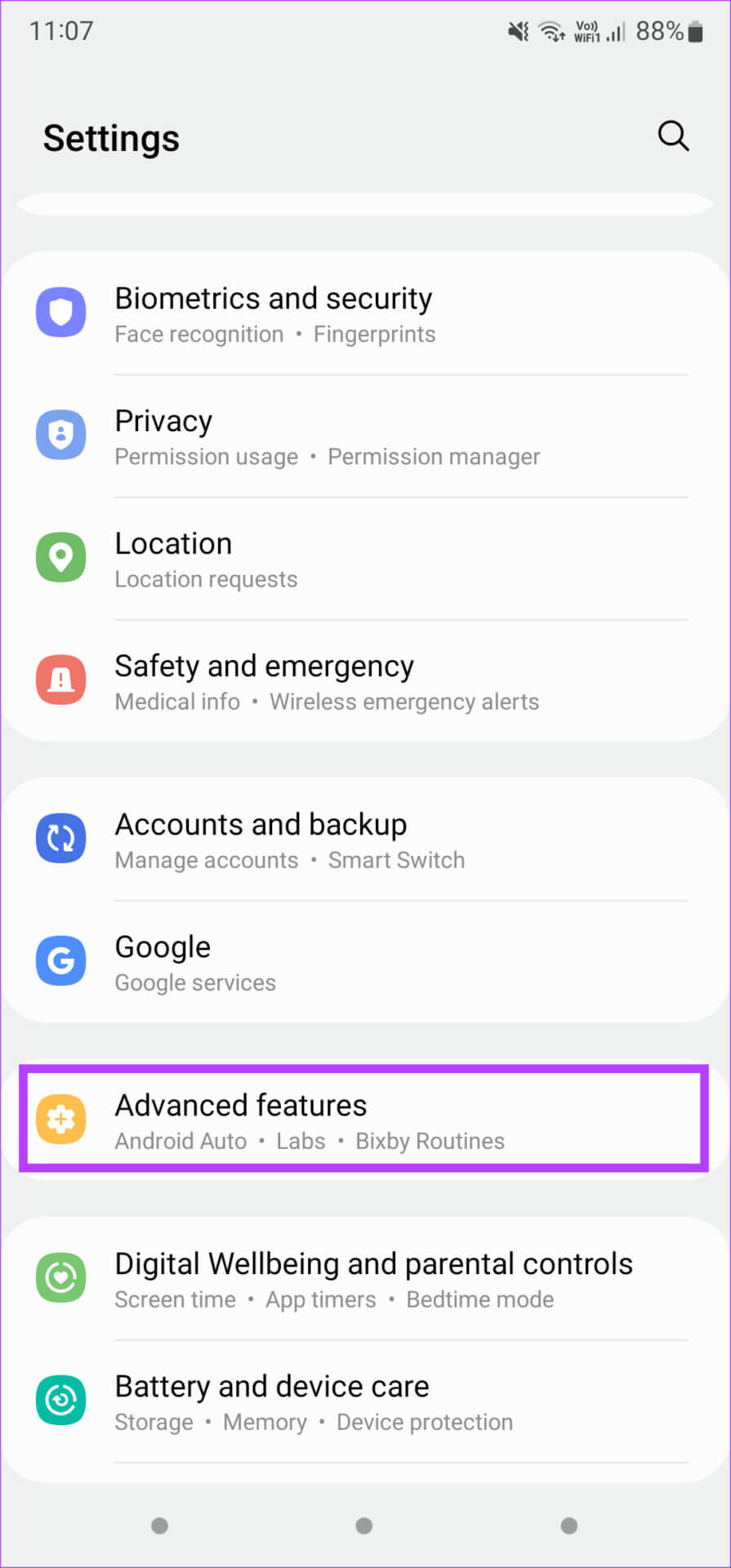
Розділ 4: ти побачиш Опція Android Auto على Екран розширених функцій. Знайдіть Android-Авто досягати Налаштування.
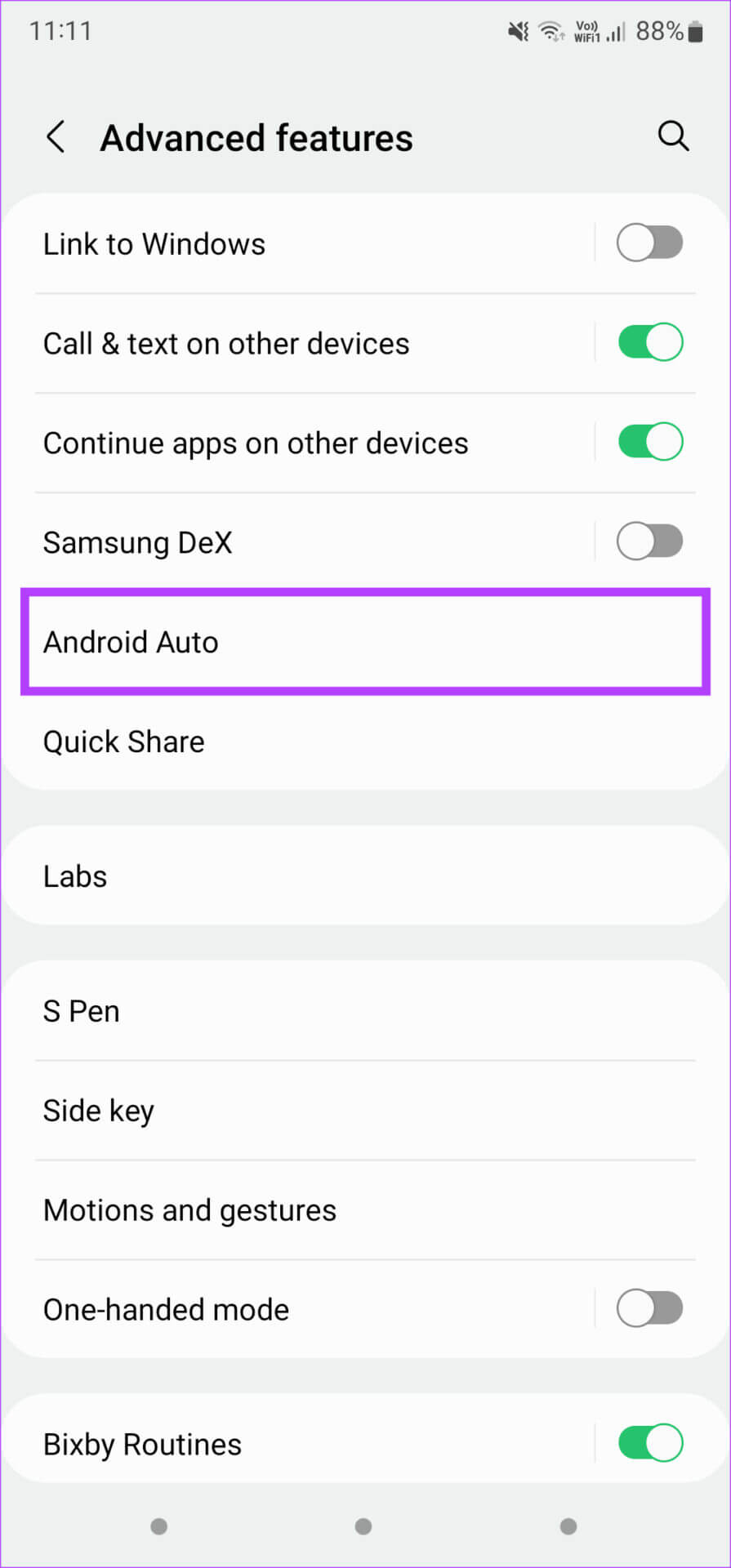
Якщо ви не бачите опції Android Auto, ви можете скористатися панеллю пошуку в програмі «Налаштування» на телефоні, щоб знайти її.
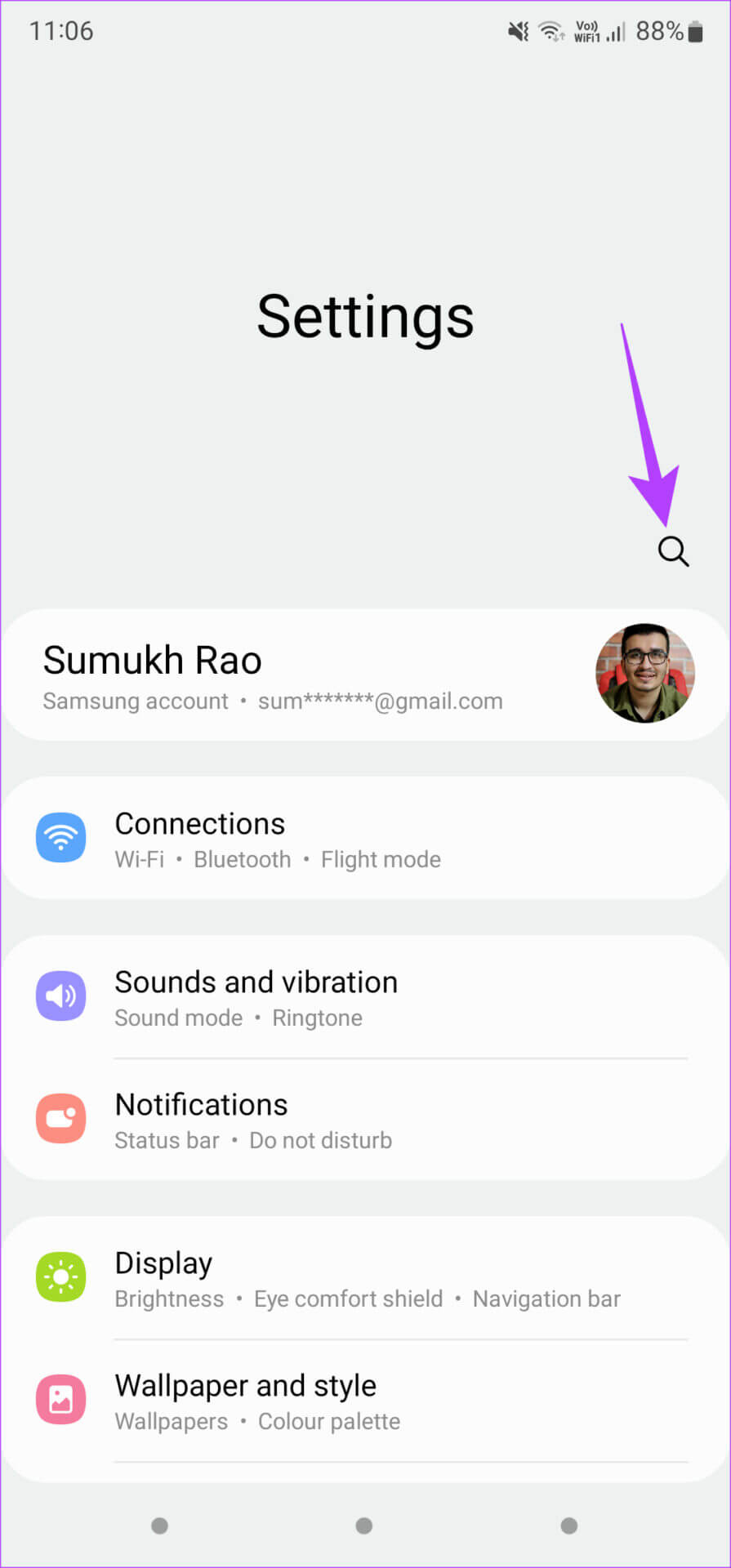
Екран, який ви бачите зараз, це екран налаштувань Android Auto. Тут ви можете керувати різними налаштуваннями Android Auto.
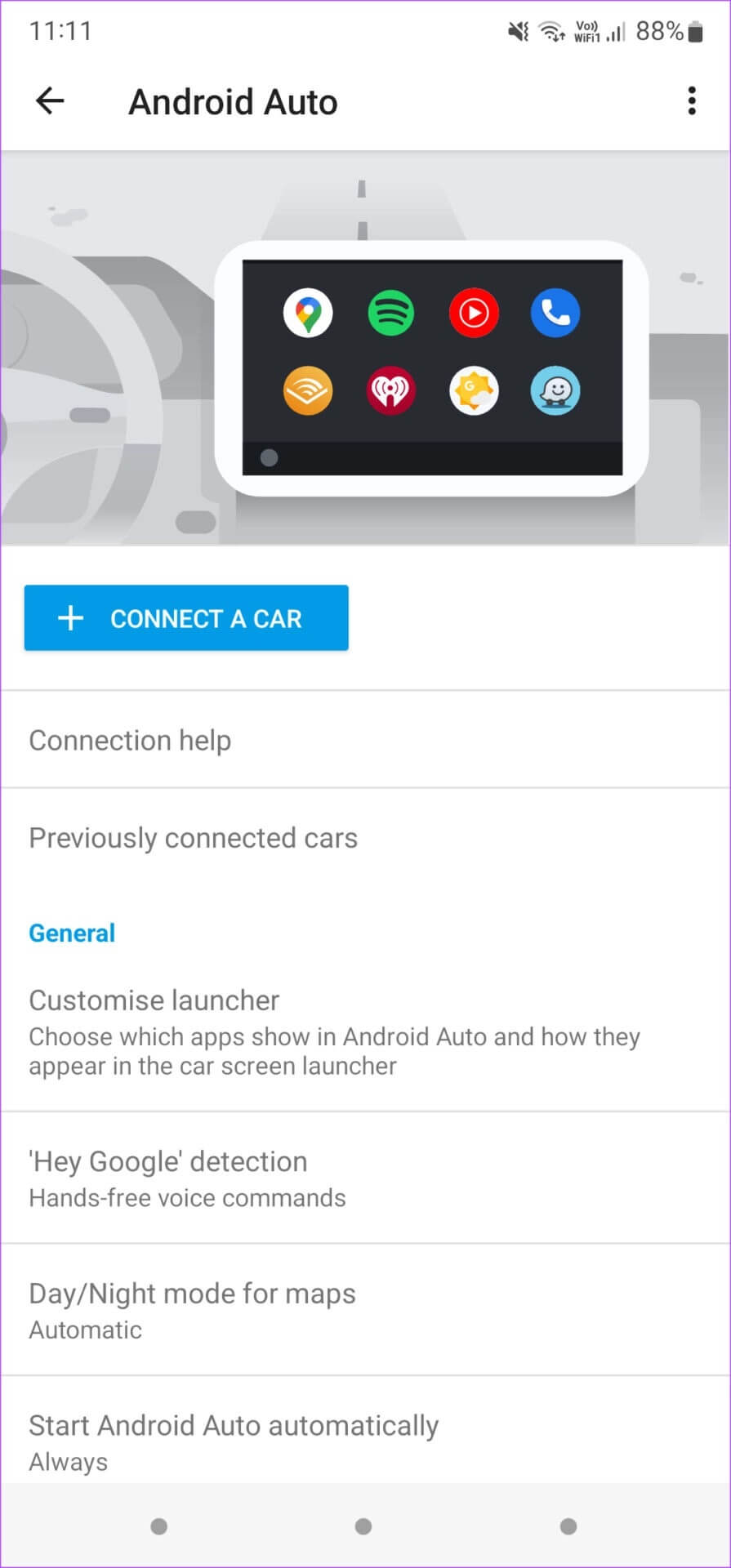
Розділ 5: Прокрутіть цю сторінку вниз, щоб Про розділ. Ви знайдете Вкладка версії. Натисніть на Вкладка версії кілька разів постійно вмикати Налаштування розробника. Це схоже на enable Налаштування виробника на вашому телефоні Android ваш.
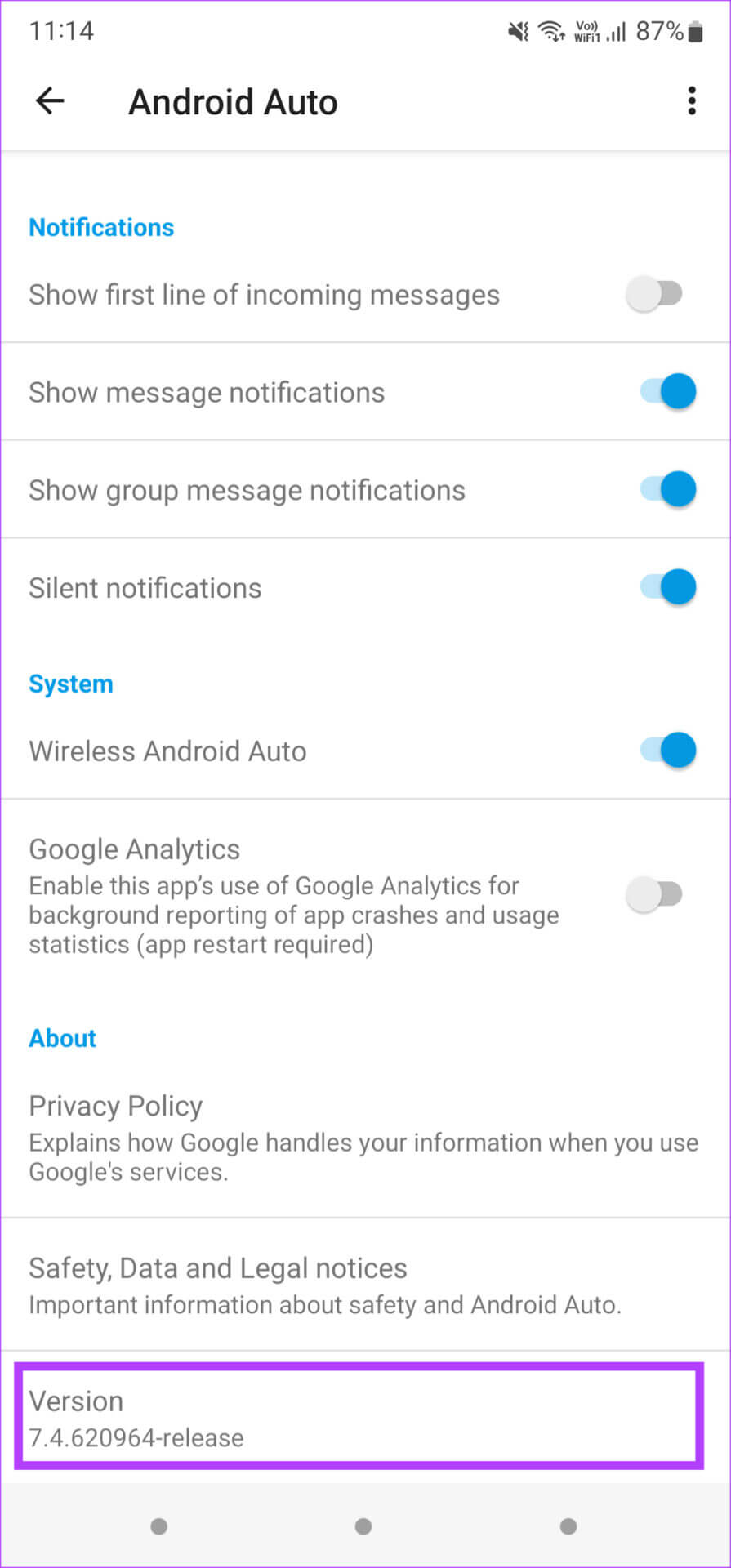
Крок 6: після клацання багато разів , ви повинні побачити зараз діалогове вікно Він питає, чи хочеш ти Дозволити налаштування розробки. Знайдіть В ПОРЯДКУ.
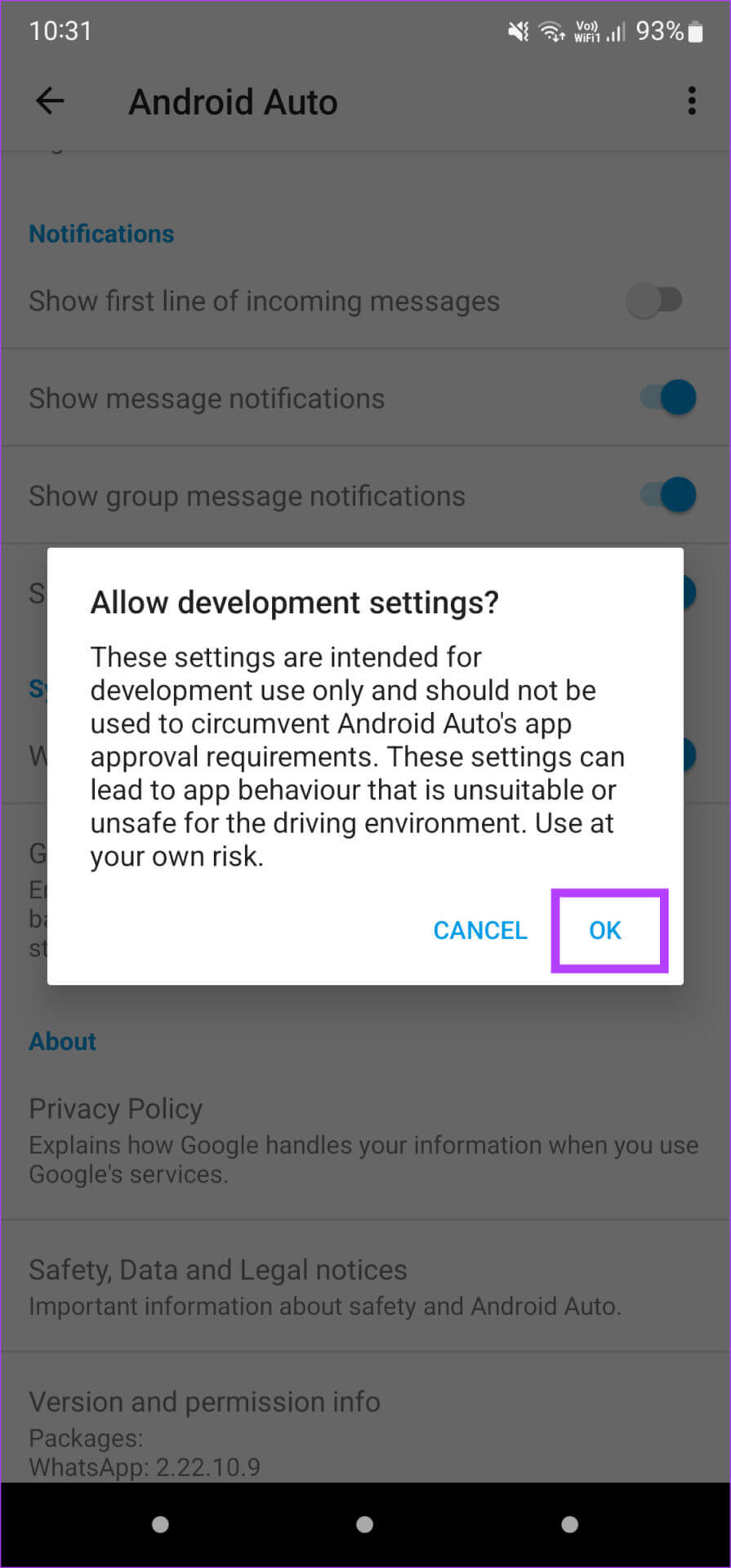
Ваш телефон увімкне налаштування розробника для Android Auto.
Розділ 7: Натисніть на Список з трьох пунктів у верхньому правому куті екрана.
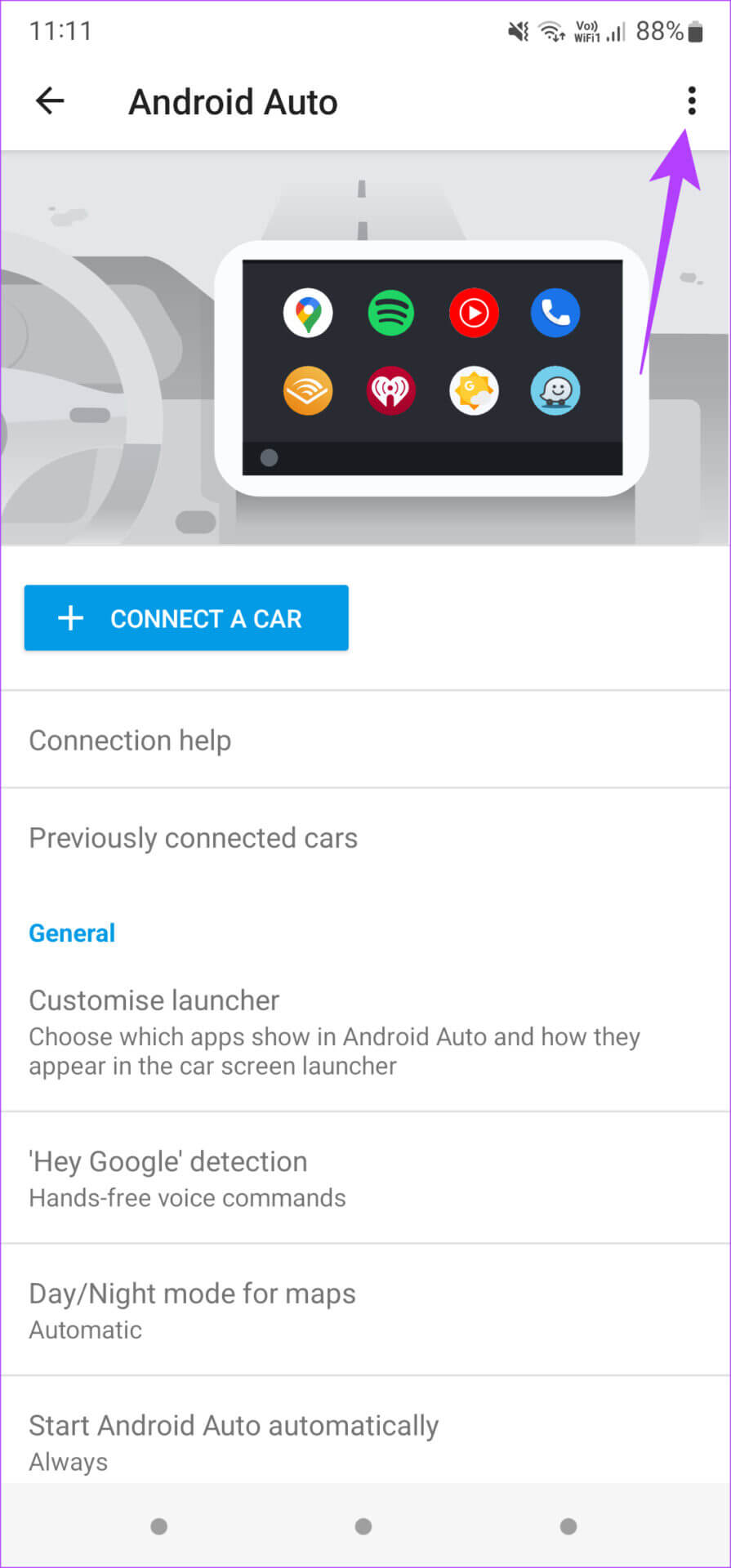
Розділ 8: Знайдіть Налаштування розробника.
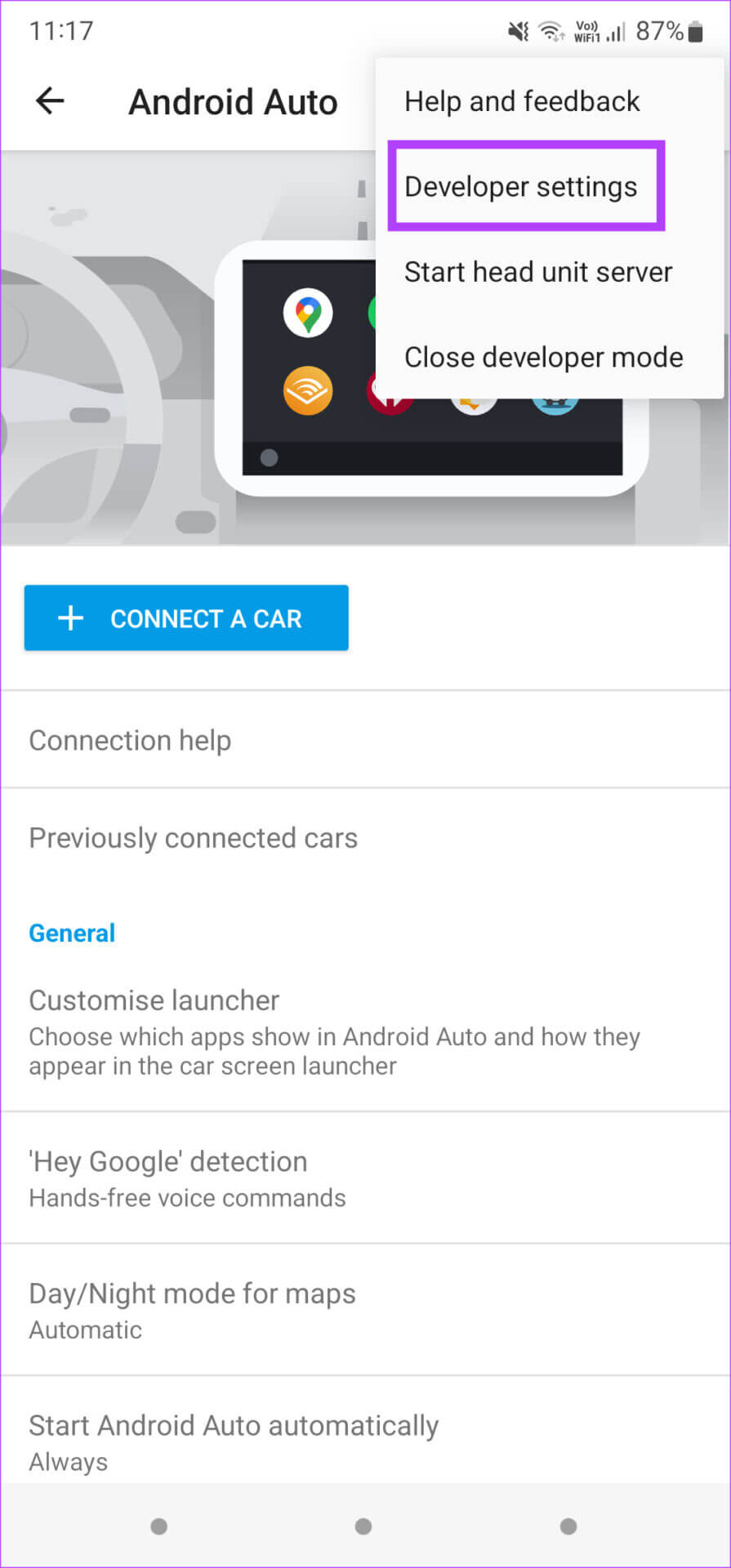
Крок 9: ти побачиш кілька варіантів на екрані Налаштування розробника. Натисніть на Поділіться знімком екрана зараз.
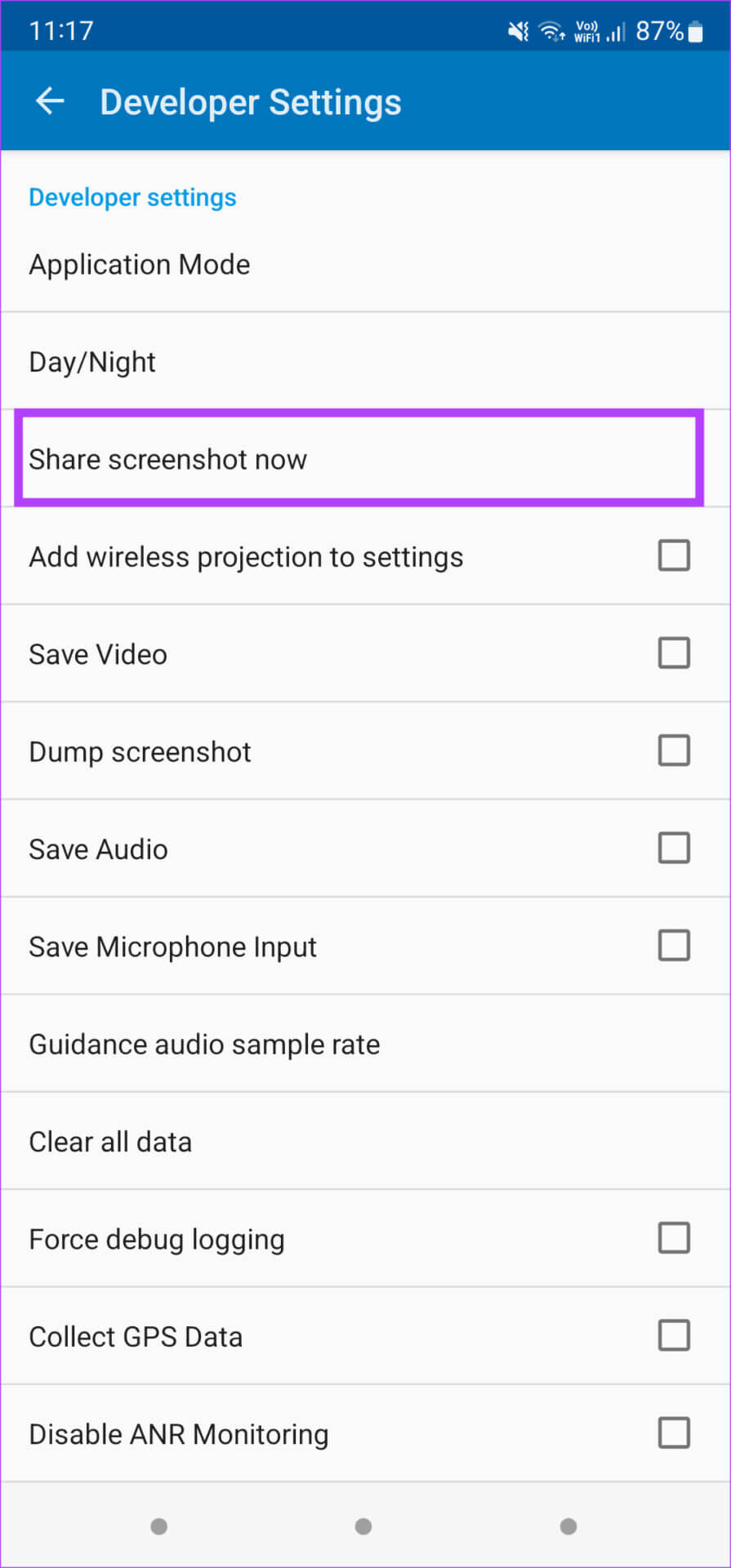
Інтерфейс Android Auto зробить знімок екрана. З’явиться весь інтерфейс.
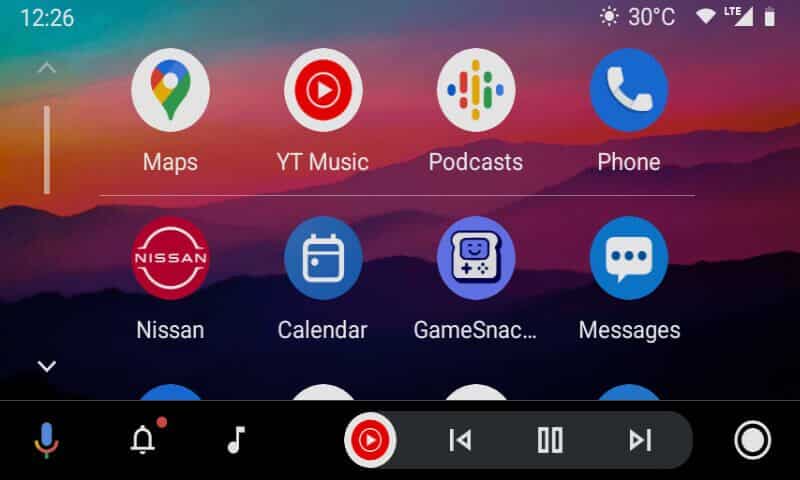
Ви отримаєте можливість поділитися знімком екрана на своєму телефоні. Виберіть, куди ви хочете завантажити його чи хочете надіслати комусь. Однак немає можливості зберегти знімок екрана у внутрішній пам’яті телефону.
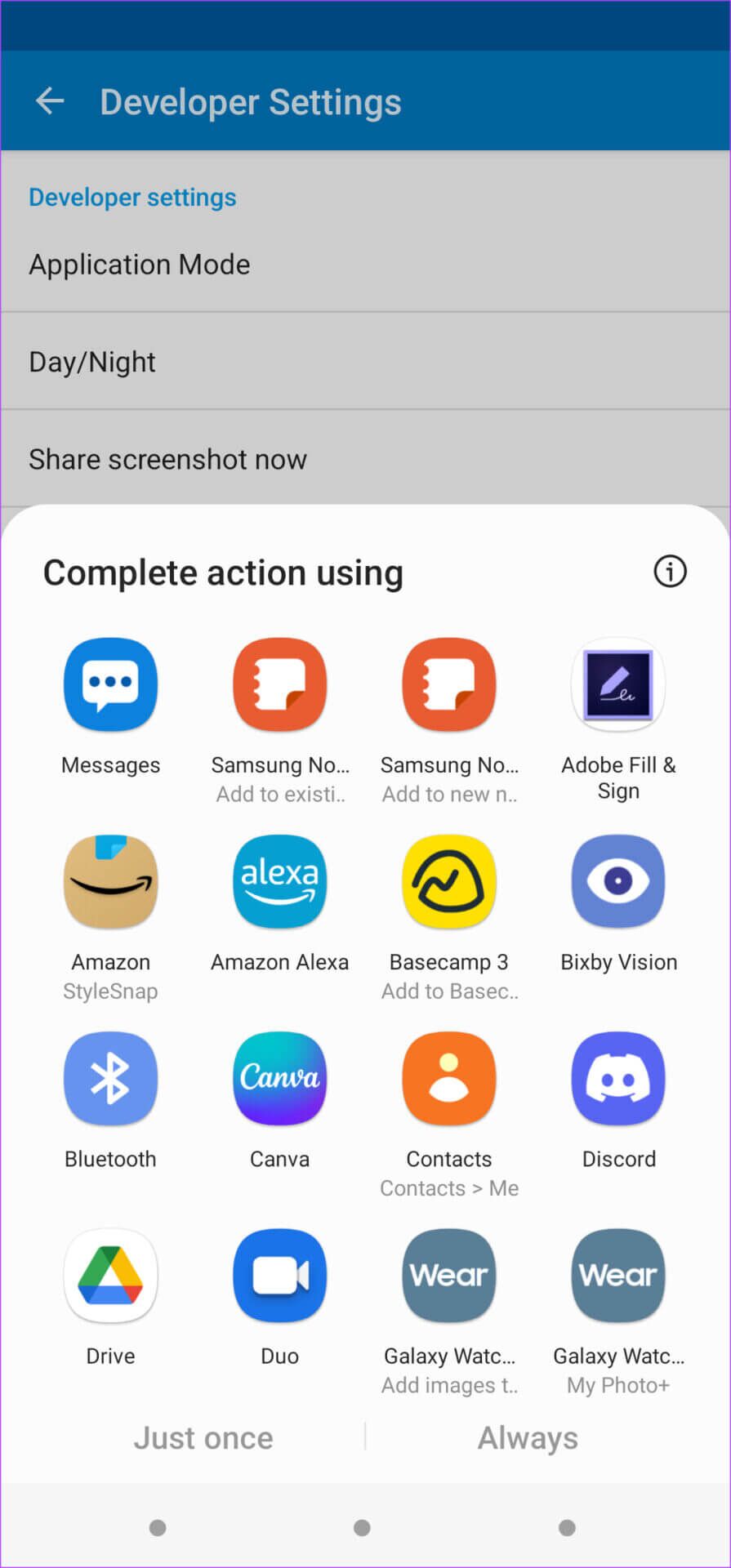
ЯК ЗНІМАТИ ЕКРАНИ НА APPLE CARPLAY
Зробити знімок екрана в Apple CarPlay дуже просто. На відміну від Android Auto, вам не потрібно вмикати будь-який такий параметр лише для того, щоб робити знімки екрана. Ось як зробити знімок екрана на Apple CarPlay.
Розділ 1: Підключіть свій iPhone до головного пристрою Apple CarPlay у вашій машині. Підключатися можна дротовим або бездротовим способом.
Якщо ваш автомобіль не обслуговується Бездротовий Apple CarPlay , Ви можете отримати Бездротовий адаптер, сумісний з CarPlay.
Розділ 2: Одного разу рефлексія Екран Apple CarPlay على основний блок , перейдіть до будь-якого екрана, який ви хочете зробити.
Крок 3: забрати Знімок екрану на вашому iPhone, натиснувши кнопку бічні أو Кнопка живлення та кнопка збільшення гучності На iPhone з Face ID. Для iPhone, які мають Справжня кнопка «Додому». Вам потрібно буде натиснути бічну кнопку або кнопку живлення кнопкою «Додому».
Це майже все. Коли ви робите знімок екрана на своєму iPhone, екран Apple CarPlay також знімається одночасно. Ви можете перевірити це, перейшовши до програми «Фото» на своєму iPhone. Ви побачите два скріншоти – один із екраном iPhone, а інший – екраном CarPlay.
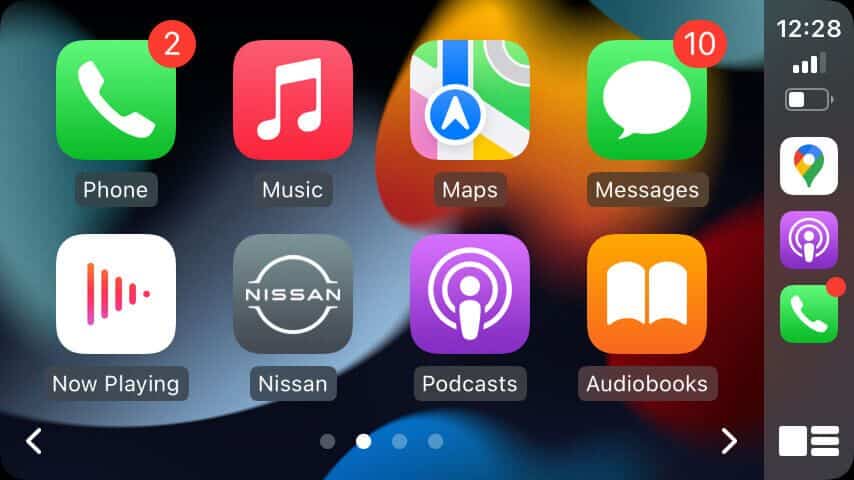
Так само ви можете розпочати запис екрана на своєму iPhone, і ваш екран CarPlay також буде збережено як окремий файл. CarPlay здається найпростішим інтерфейсом для роботи, і він також має багато корисних функцій, наприклад Ярлики та автоматизація що можна спробувати.
Зніміть свій інтерфейс водіння
Незалежно від того, користуєтеся ви телефоном Android чи iPhone, ви можете виконати відповідні кроки, щоб зняти екран Android Auto або Apple CarPlay у своєму автомобілі. Трохи дивно, як знімок екрана Android Auto може бути складним, тоді як у CarPlay це набагато простіше. Сподіваємось, у майбутніх ітераціях Android Google запропонує простіший спосіб робити знімки екрана на Android Auto.